
计算机管理器中可以设置共享文件夹、设备管理器、磁盘管理和系统服务设置等等,在前面教程中也介绍过快速打开Win8.1操作系统计算机管理技巧,但有用户反馈打开win8系统计算机管理时出错(如下图所示),导致无法打开win8计算机管理,前面也介绍过Win8.1系统计算机管理打不开解决措施,其实我们还可以通过注册表来修复该问题,具体设置方法如下:
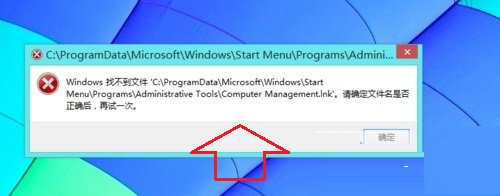
打开win8系统计算机管理器出错无法打开解决方法:
1、使用组合键“WIN+R”调出运行对话框,然后输入Regedit 并回车,打开注册表编辑器;
2、在注册表中依次展开:HKEY_CLASSES_ROOT / CLSID / 20D04FE0 / shell / Manage / command ;
(如果感觉不好找,也可以使用注册表中的查找功能)
3、然后双右右侧的“默认”,打开后将数值更改为 %windir%/system32/mmc.exe /s %windir%/system32/compmgmt.msc 如下图:
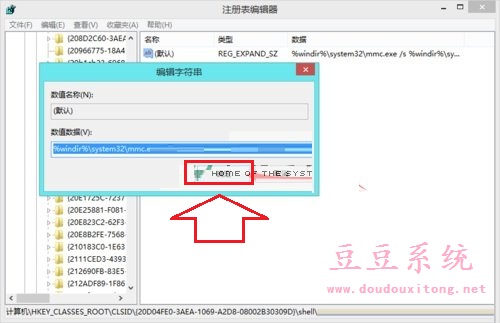
4、更改完成后点击确定保存当前设置,然后退出注册表,再次可以成功打开计算机管理。
计算机管理无法打开给我们操作系统带来很大麻烦,而出现这种问题有很多因素,一般是注册表被恶意修改所致,我们可以按照教程的方法来修复win8.1计算机管理打开出错问题。